NEU: Absenzen, Einträge & Notizen
In der Agenda können neben Aufgaben und Terminen verschiedene weitere Einträge erfasst werden:
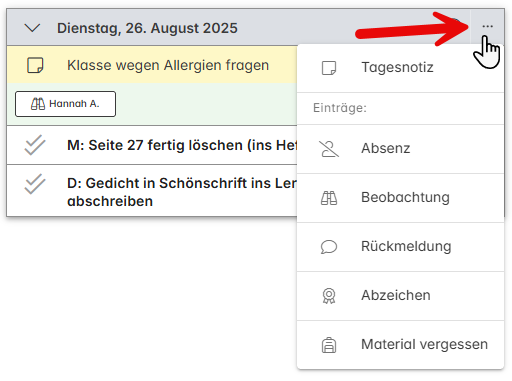
Alle erfassten Absenzen und Einträge können unter "Berichte" für einen beliebigen Datumsbereich aufgelistet und gefiltert werden.
Tagesnotizen
Eine Tagesnotiz erscheint immer zuoberst auf gelbem Hintergrund. Du kannst einen beliebigen Text eingeben (1) und bestimmen, wer diese Notiz sehen darf (2):
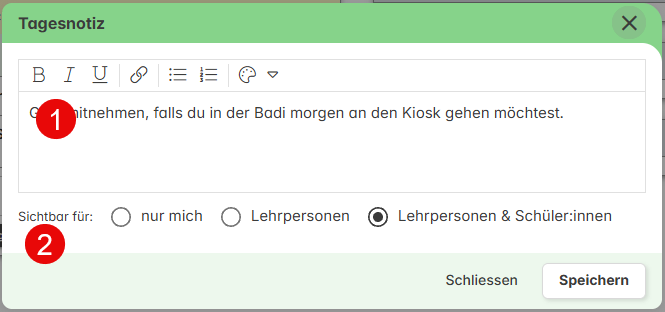
Standardmässig dürfen alle Lehrpersonen eine Notiz sehen (1). Fall die Notiz nur für dich privat ist, hat sie ein Schlösschen-Symbol vor dem Text (2). Falls die Notiz auch die Schüler:innen sehen dürfen, dann ist ein Icon mit zwei Männchen vor der Notiz (3):
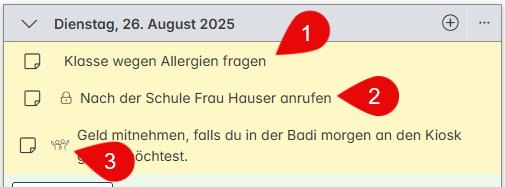
Um eine Notiz zu bearbeiten oder zu löschen (1), klickst du einfach drauf. So wird das Bearbeiten-Fenster wieder geöffnet. Du siehst dann auch, wer die Notiz zuletzt geändert hat (2):
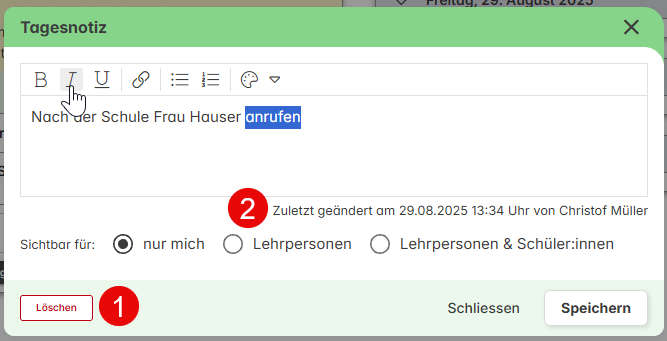
Absenzen
Absenzen werden in der Agenda pro Tag auf einen separaten Zeile angezeigt. Damit siehst du auf einen Blick wer wann fehlt (1). Wenn du mit der Maus über einen Namen fährst, wird der Grund eingeblendet (2). Wenn du darauf klickst, siehst du alle weiteren Details und kannst den Eintrag bearbeiten oder löschen: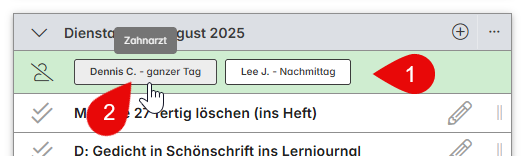
Wenn du eine neue Absenz erfasst, dann wird ein Dialogfenster mit 4 Schritten geöffnet (1). Der erste Schritt ist anzugeben, für wen die Absenz gelten soll (2). Danach kannst du mit "Weiter" (3) auf die nächste Seite springen. Du kannst aber auch direkt auf den "Wann"-Tab klicken (1). "Speichern" (4) ist solange deaktivert, bis du alle Angaben gemacht hast: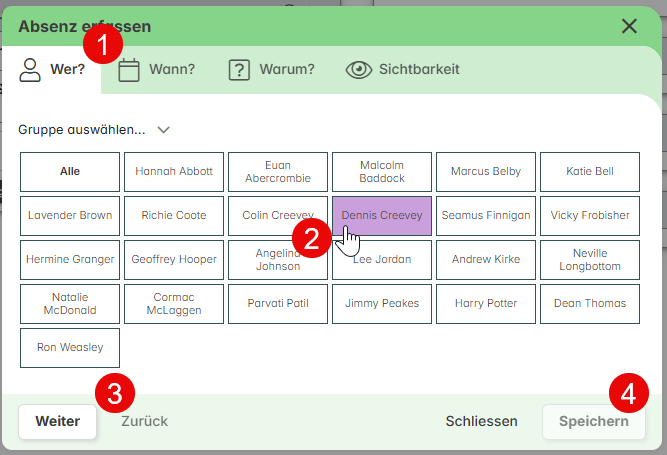
Unter "Wann" kannst du das Datum auswählen (1). Es ist auch möglich, mehrere Daten auszuwählen, wenn du auf "mehrere Termine" klickst (2). Damit wird für jeden ausgewählten Tag ein Eintrag erstellt. Wähle nun noch die Absenz-Dauer (3). Klicke auf das Kalender-mit-Bleistift-Symbol, um mit einem eigenen Text die Dauer ganz genau anzugeben (z.B. "9:15 - 11:00 Uhr"). Unter "Anzahl Lektionen" (4) kannst du die Anzahl der vepassten Lektionen eintippen, falls du dies so erfassen musst:
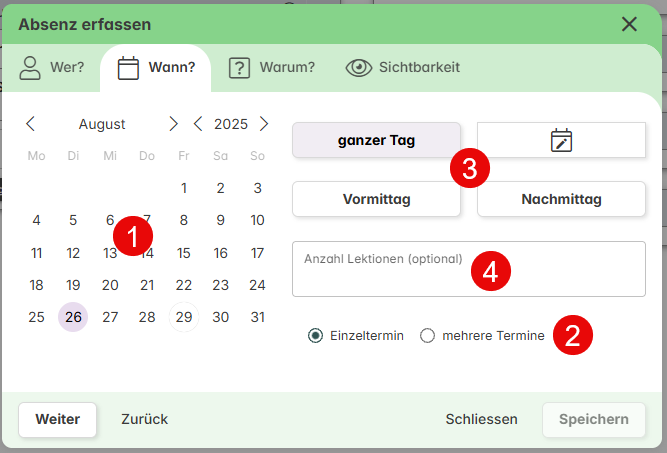
Unter "Warum" musst du nun den Grund angeben. Schreibe entweder etwas in das Textfeld (1) oder klicke auf einen Textbaustein (2), um diesen einzufügen. Zusätzlich kannst du, falls du diese Infos benötigst, die Absenz als "entschuldigt", "unentschuldigt" oder "nicht erfassen" markieren (3) und angeben, ob eine Elternbestätigung vorhanden ist oder nicht (4):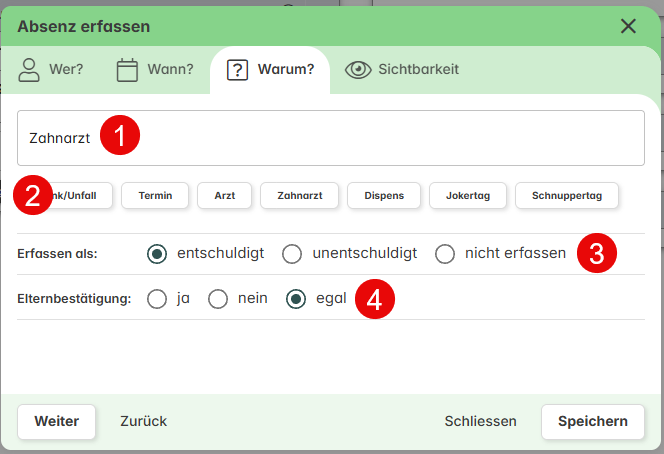
Elternbestätigung: Gibt man bei der Elternbestätigung "ja" oder "nein" an, ist dies in der Agenda direkt zu sehen mit einem grünen Haken oder roten Kreuz:![]()
Unter "Sichtbarkeit" kannst du bestimmen, wer die Absenzmeldung sieht. Standardmässig sehen die alle Lehrpersonen, also auch solche, welche die Schülerin oder den Schüler in einer anderen Klasse unterrichtet (1):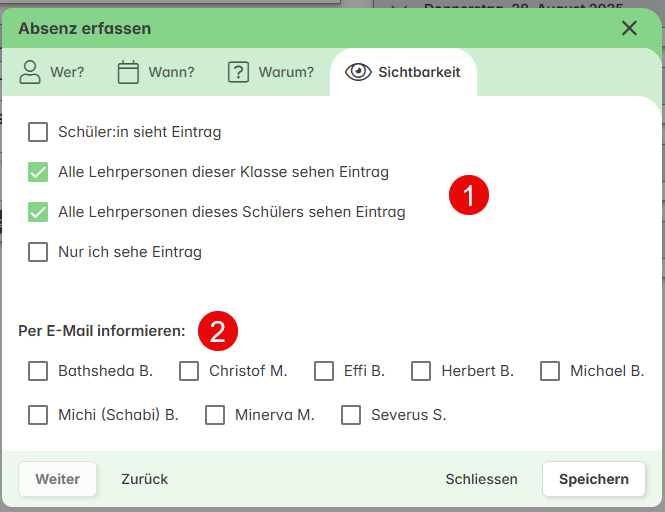
Wähle ich Lehrpersonen dieser Klasse unter "per E-Mail informmieren" (2) aus, wird eine E-Mail an diese verschickt, damit sie gleich von dieser Absenz erfahren. Die E-Mail sieht so aus: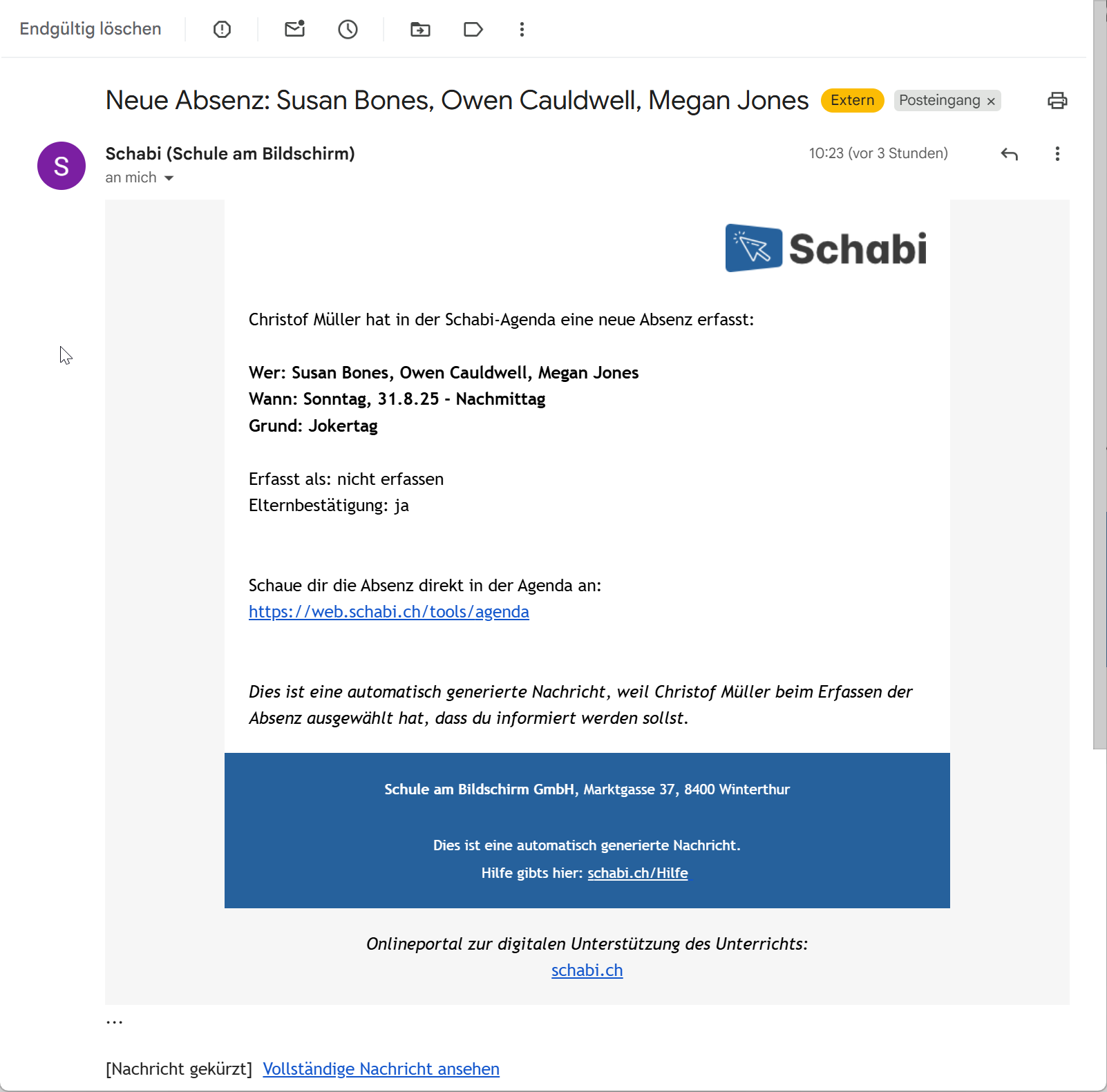
Beobachtungen
Eine Beobachtung ist im Unterschied zu einer Rückmeldung nur für die Lehrpersonen gedacht. Standardmässig sehen Beobachtungen alle Lehrpersonen der Klasse und eine Rückmeldung sehen zusätzlich noch die Schüler:innen, für welche die Rückmeldung geschrieben wurde. Unter "Sichtbarkeit" kann dies aber bei jedem Eintrag geändert werden. Unter "Berichte" können alle Beobachtungen für einen gewissen Zeitraum gelesen werden.
Beobachtungen, Rückmeldungen und "Material vergessen"-Einträge werden alle zusammen auf einer Zeile in der Agenda angezeigt (1). Das Symbol zeigt den Typ an und wenn man über den Schüler:innen-Namen fährt, werden weitere Details angezeigt (2). Klickt man auf den Eintrag, dann sieht man alle Details, kann ihn bearbeiten oder löschen: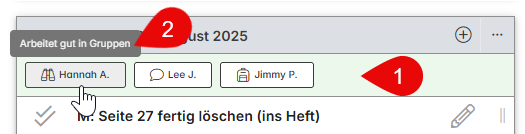
Erfasst du eine neue Beobachtung, dann tippst du zuerst auf die Schüler:innen, für welche die Beobachtung gelten soll (1). Klicke dann auf "Weiter" (2) oder auf den Tab "Beobachtung" (3). Speichern kannst du den Eintrag erst, nachdem die Beobachtung eingetragen wurde (4):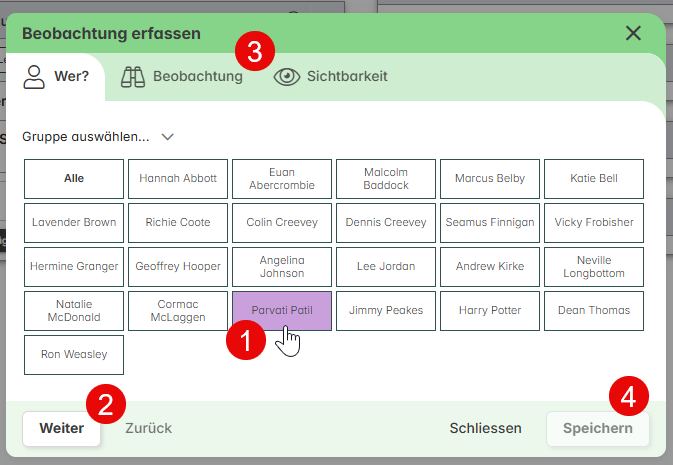
Schreibe jetzt unter "Beobachtung" deine Beobachtung ins Textfeld (1) und gib an, ob sie positiv, negativ oder neutral ist (2). Unter Vorschläge (3) hast du aus verschiedenen Bereichen bereits vorgeschriebene Beobachtungen: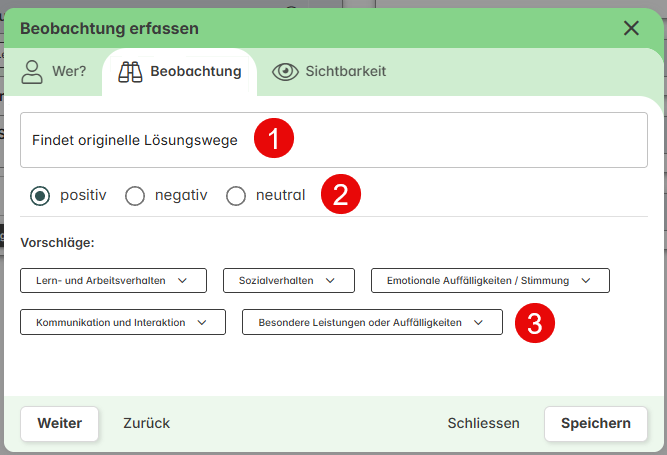
Unter "Sichtbarkeit" kannst du bestimmen, wer die Beobachtung sieht. Standardmässig sehen die alle Lehrpersonen dieser Klasse den Eintrag: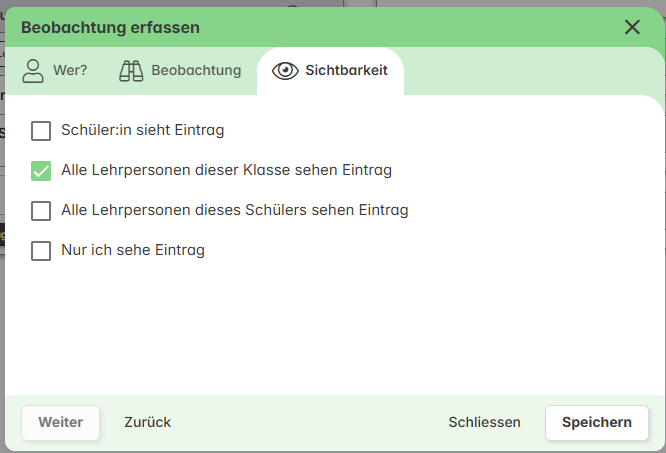
Rückmeldungen
Eine Rückmeldung ist im Unterschied zu einer Beobachtung in erster Linie für die Schülerin oder den Schüler gedacht. Standardmässig sieht der oder die Schüler:in sowie alle Lehrpersonen der Klasse die Rückmeldung. Unter "Sichtbarkeit" kann dies aber bei jedem Eintrag geändert werden. Unter "Berichte" können alle Rückmeldungen für einen gewissen Zeitraum ausgedruckt werden (Zugriff nur als Lehrperson).
Beobachtungen, Rückmeldungen und "Material vergessen"-Einträge werden alle zusammen auf einer Zeile in der Agenda angezeigt (1). Das Symbol zeigt den Typ an und wenn man über den Schüler:innen-Namen fährt, werden weitere Details angezeigt (2). Klickt man auf den Eintrag, dann sieht man alle Details, kann ihn bearbeiten oder löschen: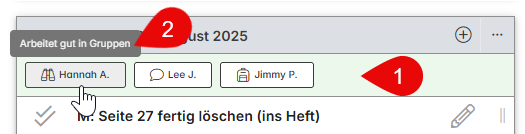
Erfasst du eine neue Rückmeldung, dann tippst du zuerst auf die Schüler:innen, für welche die Beobachtung gelten soll (1). Klicke dann auf "Weiter" (2) oder auf den Tab "Rückmeldung" (3):
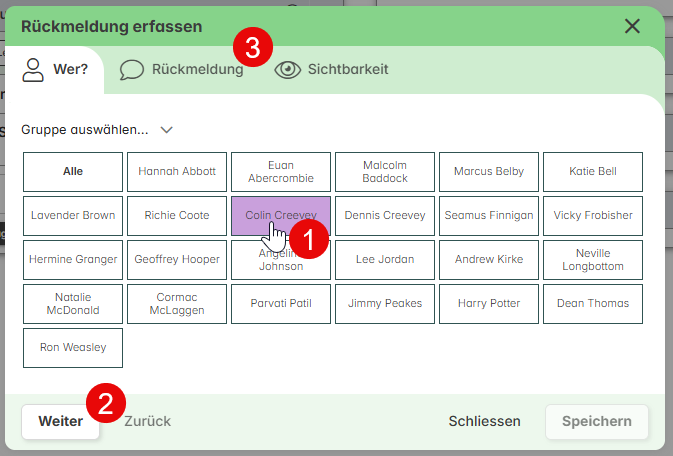
Schreibe jetzt unter "Rückmeldung" deine Rückmeldung ins Textfeld (1) und gib an, ob sie positiv, konstruktiv, negativ oder neutral ist (2). Unter Vorschläge (3) hast du aus verschiedenen Bereichen bereits vorgeschriebene Rückmeldungen:
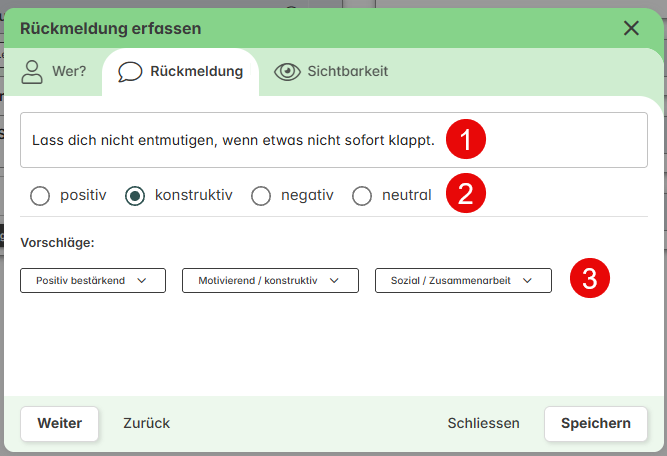
Unter "Sichtbarkeit" kannst du bestimmen, wer die Absenzmeldung sieht. Standardmässig sehen die ausgewählten Schüler:innen und alle Lehrpersonen der aktuellen Klasse den Eintrag: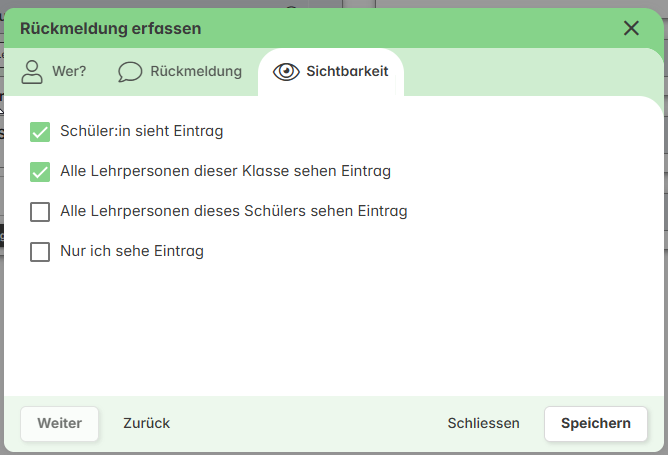
Als Schülerin oder Schüler sieht man den Eintrag dann im gleichen Stil wie die Lehrperson (1). Mit einem Klick werden die Details (2) angezeigt. Geändert werden kann nichts. In der Detailansicht wird auch immer angezeigt, wer wann den Eintrag erstellt, resp. zuletzt geändert hat (3):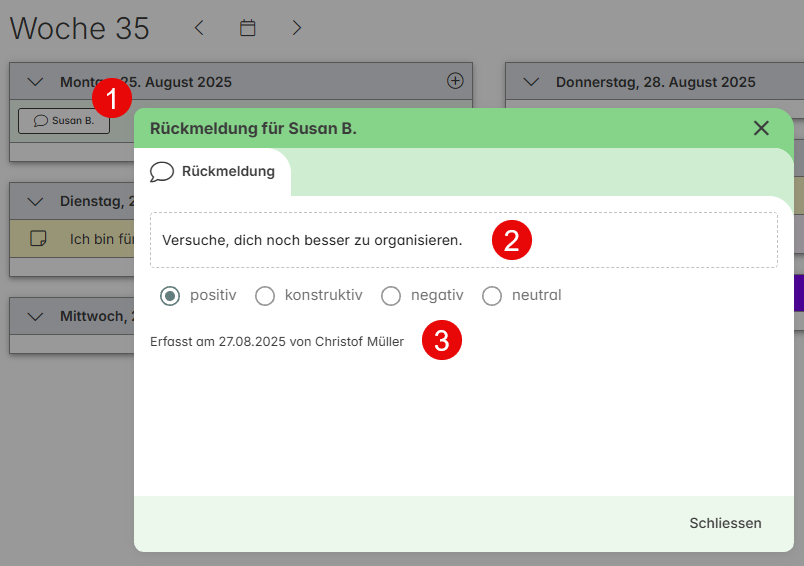
Abzeichen
Abzeichen sind eine besondere Form einer Rückmeldung. Sie dienen zur positiven Bestärkung. Die Lehrpersonen und Schüler:innen sehen die Abzeichen in der Agenda an dem Tag, an dem sie vergeben wurden: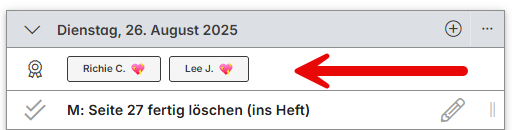
Die Schüler:innen sehen alle ihre gesammelten Abzeichen auch unter "Meine Leistungen":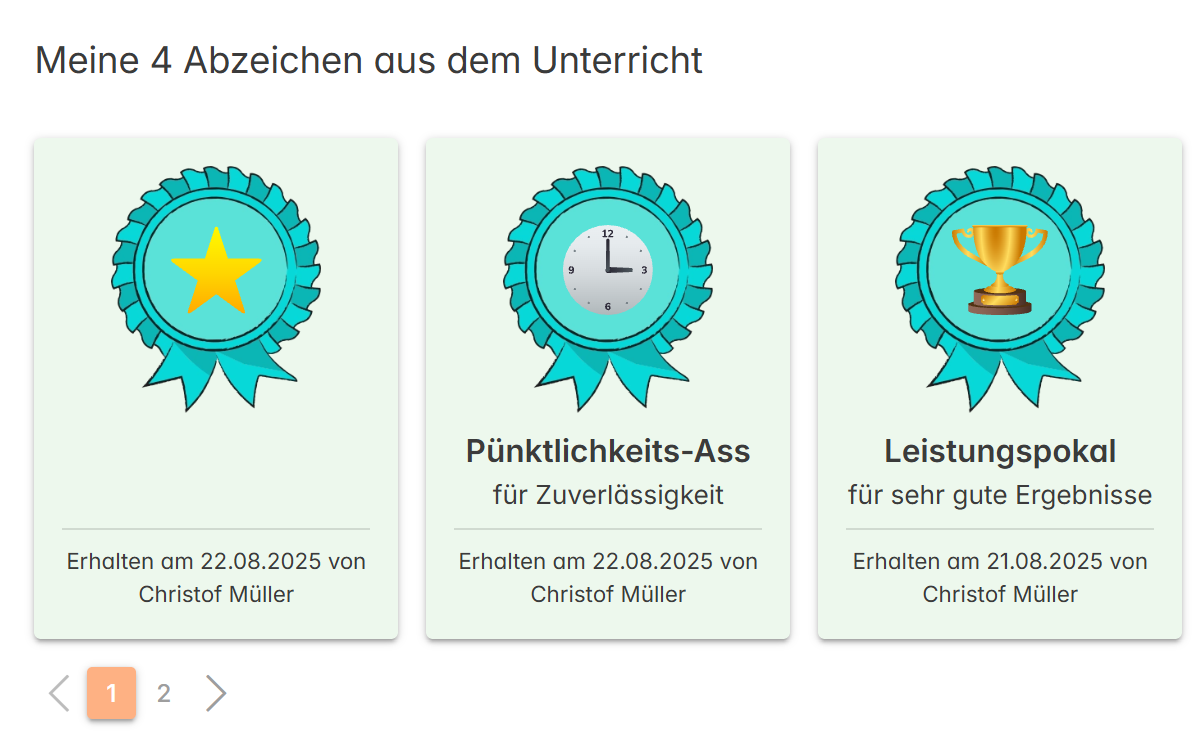
Erfasst du ein neues Abzeichen, dann tippst du zuerst auf die Schüler:innen, welche das Abzeichen erhalten sollen (1). Klicke dann auf "Weiter" (2) oder auf den Tab "Abzeichen" (3):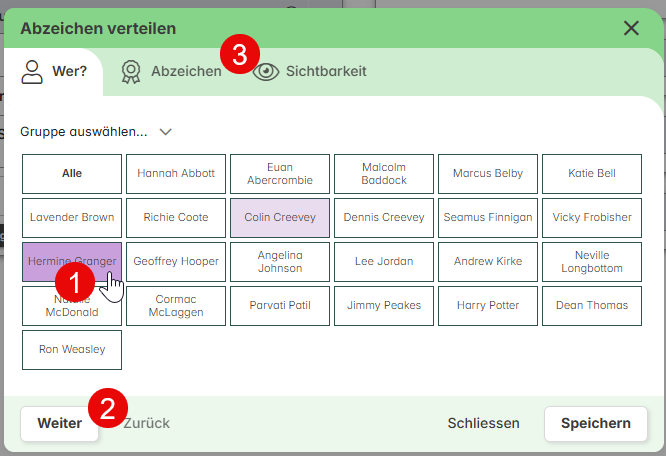
Ein Abzeichen besteht aus einem Symbol, einem Titel und einer kurzen Beschreibung. Wähle ein Abzeichen aus den Vorschlägen (1). Du kannst aber auch ein eigenes Symbol wählen (2) und einen eigenen Titel und Beschreibung verfassen (3). Die Beschreibung und sogar der Titel kann auch leer bleiben. So kann ich beispielsweise mit einem Schüler und dessen Eltern ein Verhaltensziel abmachen und vergebe jeden Tag, an dem der Schüler das Ziel erreicht, einen Stern. Dies mache ich mit wenigen Klicks und die Eltern haben damit jederzeit über die Agenda die Rückmeldung, ob ihr Kind die abgemachten 4 von 5 Sternen pro Woche erreicht.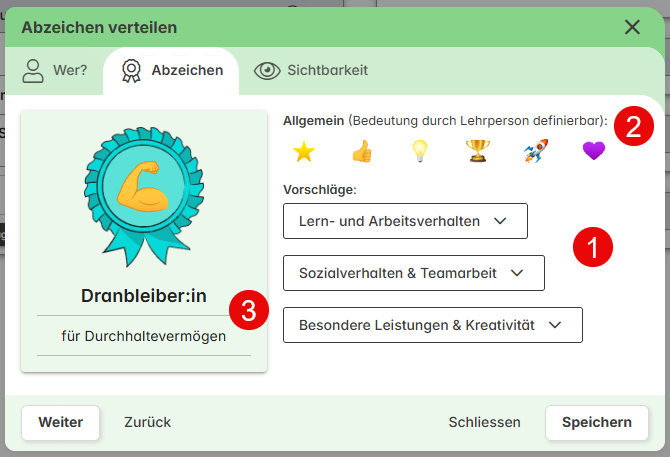
Unter "Sichtbarkeit" kannst du bestimmen, wer das Abzeichen sieht. Standardmässig sehen die ausgewählten Schüler:innen und alle Lehrpersonen der aktuellen Klasse den Eintrag: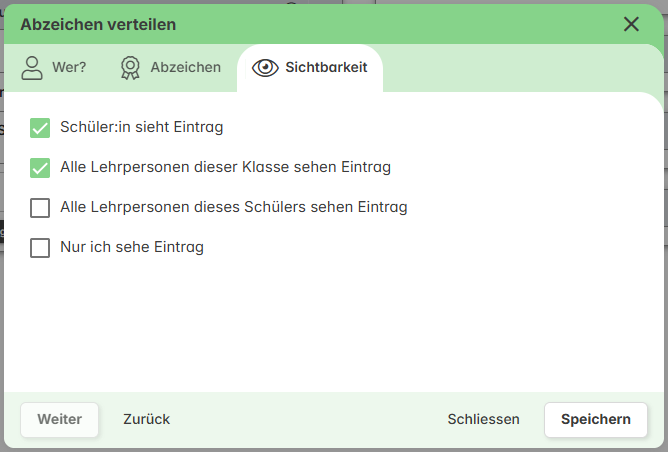
Material vergessen
Beobachtungen, Rückmeldungen und "Material vergessen"-Einträge werden alle zusammen auf einer Zeile in der Agenda angezeigt (1). Das Symbol zeigt den Typ an und wenn man über den Schüler:innen-Namen fährt, werden weitere Details angezeigt (2). Klickt man auf den Eintrag, dann sieht man alle Details, kann ihn bearbeiten oder löschen: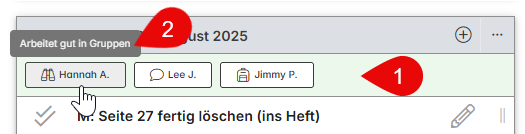
Erfasst du einen neuen "Material vergessen"-Eintrag, dann tippst du zuerst auf die Schüler:innen, für welche der Eintrag gelten soll (1). Klicke dann auf "Weiter" (2) oder auf den Tab "Was?" (3):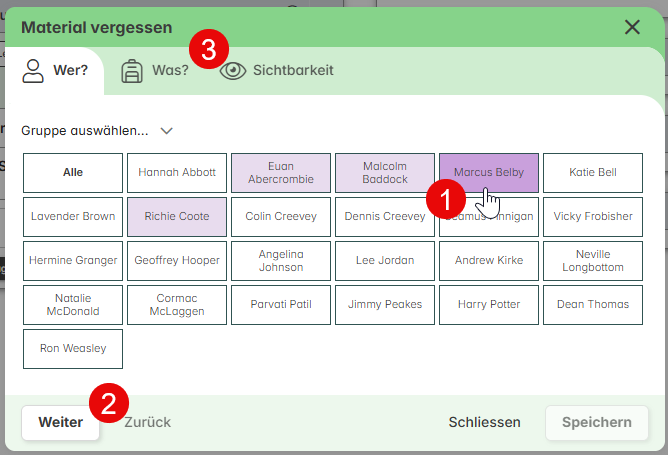
Schreibe jetzt unter "Was?" das vergessene Material ins Textfeld (1) oder tippe auf einzelne Gegenstände (2), um diese der Liste hinzuzufügen: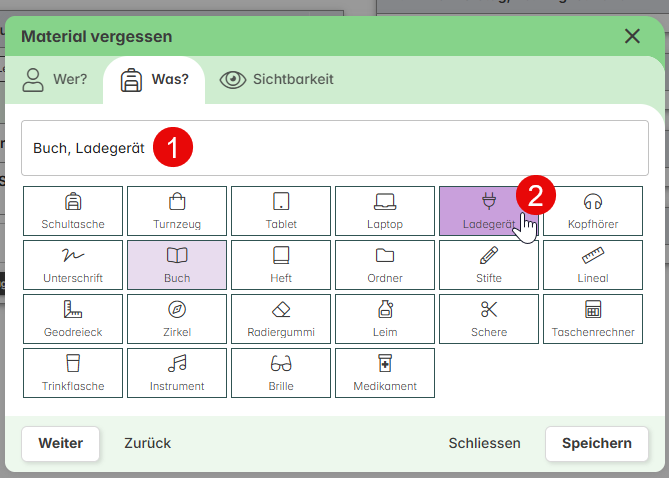
Unter "Sichtbarkeit" kannst du bestimmen, wer den Eintrag sieht. Standardmässig sehen die ausgewählten Schüler:innen und alle Lehrpersonen der aktuellen Klasse den Eintrag: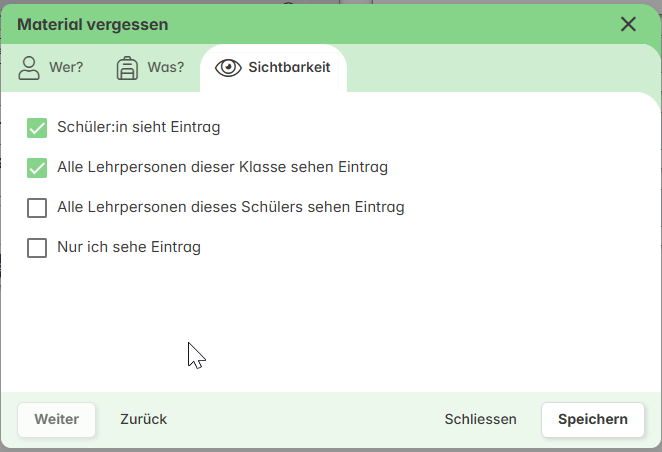
nach oben